إزالة شخص من صورة في الفوتوشوب
لنبدأ بصورة لأربعة أشخاص ، و 4 على وشك أن يصبحوا 3. الشخص الموجود على اليمين على وشك أن يتم محوه.

الخطوة 1.
(اختياري) قم بتكرار الطبقة للحصول على نسخة غير محررة من الجزء السفلي في حال احتجنا إلى إجراء أي إخفاء أو إصلاح. اسحب إلى أيقونة طبقة جديدة لتكرارها.
باستخدام أداة التحديد السريع ، قم بإجراء تحديد حول الشخص للمسح (أو استخدم أداة lasso إذا أردت).
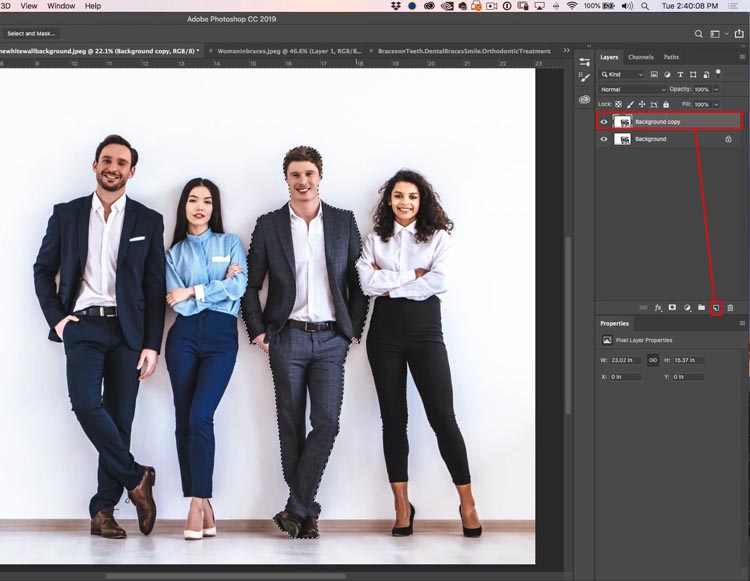
الخطوة 2.
اضغط على Shift + Return ، (Shift + Backspace في نظام التشغيل Windows) وهذا يفتح مربع حوار التعبئة
اختر Content Aware وانقر فوق موافق
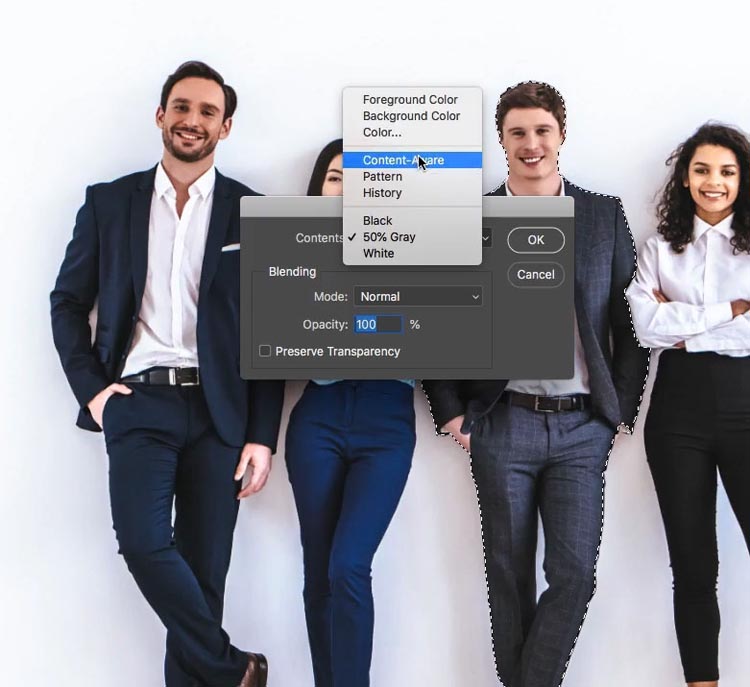
في معظم الأوقات ، تعمل ميزة Content Aware Fill بشكل رائع ، ولكن في بعض الأحيان تحصل على نتيجة كهذه.

الخطوه 3.
لا داعي للقلق ، يمكننا إعطاء بعض التوجيهات بشأن Content Aware. اختر Edit> Content Aware Fill (في Photoshop CC)
سترى هذه النافذة. على اليسار هو المكان الذي نتحكم فيه في استخدامات CAF (Content Aware Fill). على اليمين المعاينة.
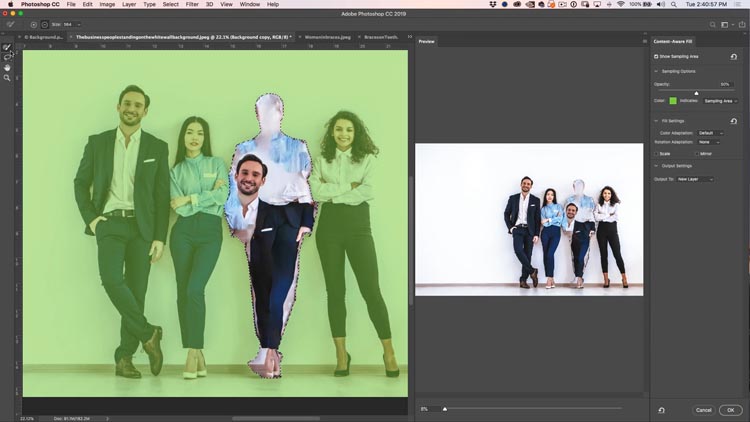
الخطوة 4.
باستخدام الأداة اليسرى العلوية (افتراضيًا) ارسم فوق الأشخاص.
لاحظ أنه يتم استخدام المساحة الخضراء فقط للتعبئة. يبدو أفضل ، لكن هناك مخطط غريب.
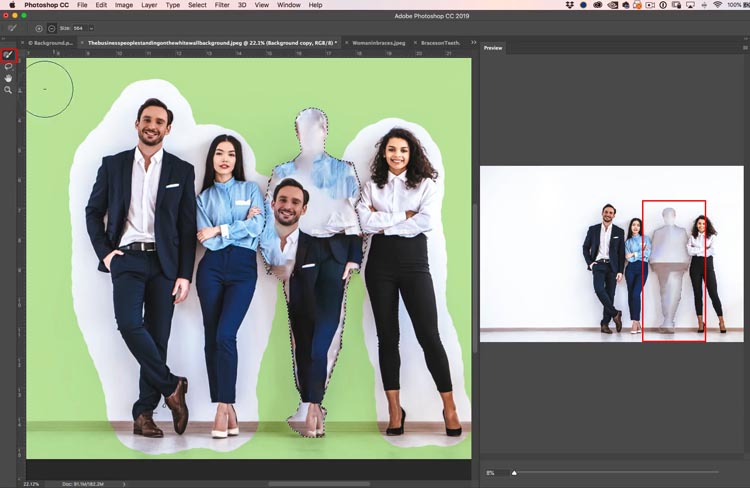
الخطوة الخامسة.
باستخدام أداة Lasso ، قم بإجراء تحديد حول حواف شخصنا ، بحيث يكون لدى CAF المزيد من الحواف لمزجها. (في البداية كان بإمكاني أن أقوم باختيار أكثر مرونة حول الرجل ، ولكن بعد ذلك لن تتعلم ما يجب فعله عندما يحدث خطأ).
انظر كيف تبدو الحواف أفضل الآن. إذا ضاعت ، تحقق من الفيديو أعلاه ، حسنًا ، يجب أن تنتبه على أي حال لأن هناك الكثير من المعلومات هناك).

الخطوة 6.
للتخلص من الخطوط الموجودة في المنتصف ، استخدم الفرشاة لاستبعاد اللوح الأساسي.
بشكل افتراضي ، يتم تعيين الإخراج على طبقة جديدة. هذه طريقة آمنة للذهاب إذا احتجت إلى تغيير أي شيء.
انقر فوق موافق.
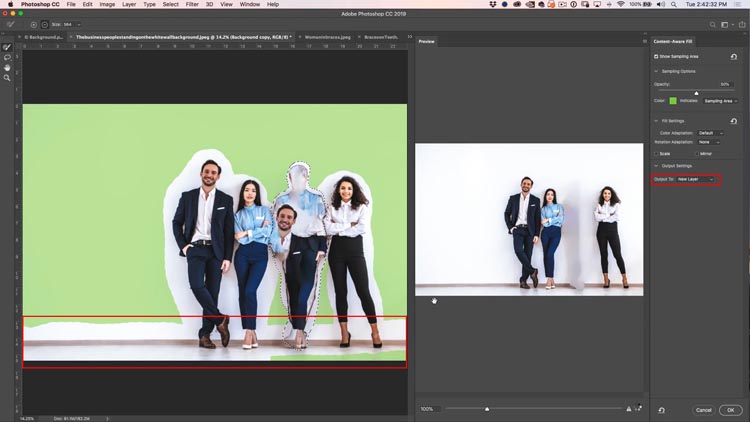
وهنا يمكنك رؤية النتيجة ، مع إدراك المحتوى على طبقة جديدة.
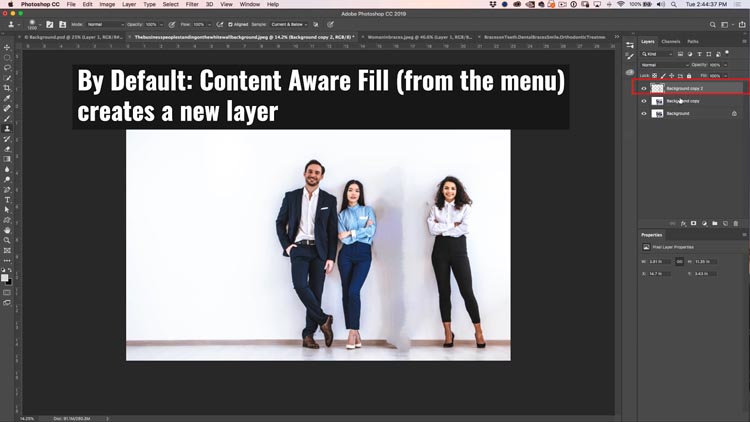
الخطوة 7.
عندما تكون راضيًا عن النتيجة ، ادمج طبقة المحتوى في الطبقة الموجودة أسفلها. انقر فوق الطبقة العليا واضغط على Cmd / Ctrl + E.
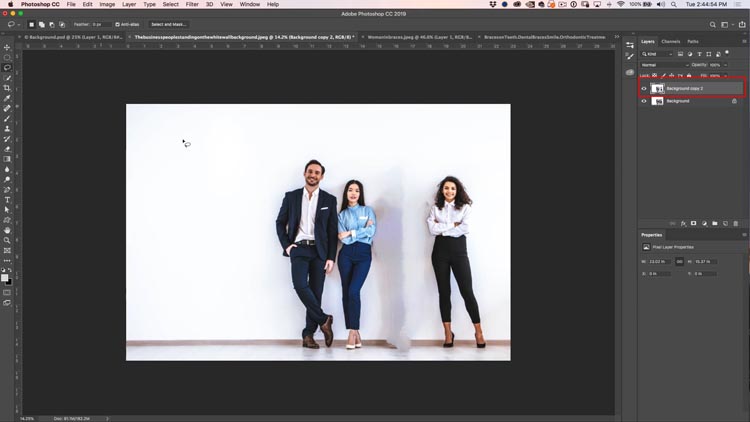
الخطوة 8.
الآن ، لملء الفراغ ، نحتاج إلى تحريك الزوجين على اليسار.
باستخدام أداة Lasso ، حدد حولهم. اجعلها لطيفة وفضفاضة ، باستثناء كتف المرأة ذات اللون الأزرق ، لأننا نريد ذلك محكمًا ضد المرأة في أقصى اليمين.
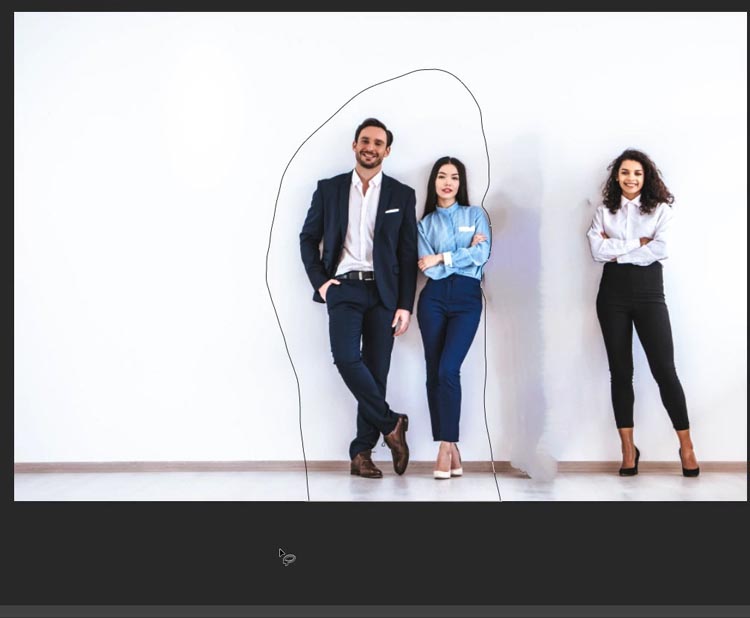
الخطوة 9.
انتظر! إذا قمت بتحريكهم ، فسوف يترك لك ثقب. نحن بحاجة إلى تحريكهم وعلاج الفتحة التي كانوا فيها في نفس الوقت. ماذا أفعل؟
اختر أداة Content Aware Move. ("أوه ، هذا ما لأجله؟" "نعم").
مرر اختيارنا إلى اليمين. هناك 2 منهم ، لا بأس ، صدقني.
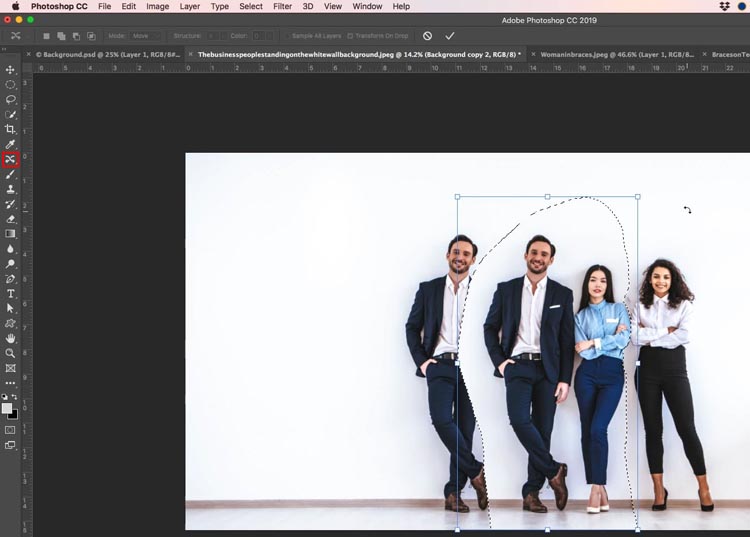
الخطوة 10.
اضغط على Enter وسيتم مزج التحديد في المنطقة الجديدة وسيتم شفاء المكان الذي تم فيه أيضًا.
قد لا تزال بحاجة إلى القيام ببعض التنظيف ، لكنه سهل.

لقد استخدمت للتو Clone Stamp للتنظيف. فرشاة مدركة للمحتوى أو معالجة تعمل بشكل جيد أيضًا. (أنت على وشك رؤية فرشاة الشفاء وهي تعمل)


تعليقات
إرسال تعليق